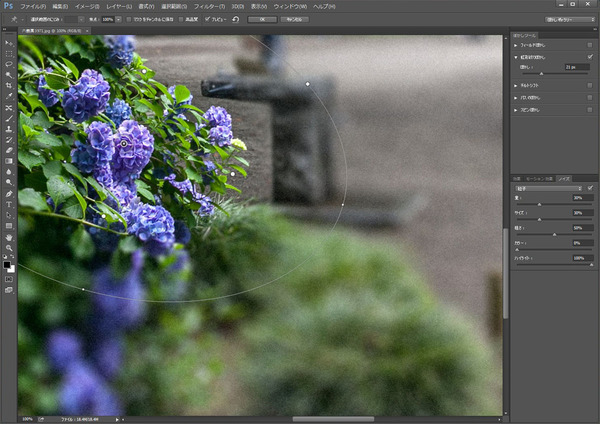2015年07月23日
2015年リリースのAdobe Creative Cloudにアップデートしてから1ヵ月。Photoshopに新たに搭載された様々な機能の中から、特にフォトグラファーにとって気になる項目をピックアップ、改めて検証する。
2015年版としてメジャーアップデートされたPhotoshop CC。すでにお使いの方も多いと思うが、新機能や従来からの変更点などを特にフォトグラファーの視点から整理してみよう。
変更になったシステム要件
まず、インストールに関して、Macの場合MacOS X 10.9以上が必要条件となった。Windowsの場合は、Windows7(64bit)以上なら問題なくインストールできる。
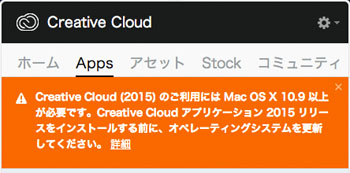
また、Photoshop CC(2015)をインストールする時の注意点が一つある。これはMacユーザー、Windowsユーザー共通のものだ。
Creative CloudデスクトップアプリからPhotoshop CC(2015)のアップデートボタンをクリックするのだが、うっかり無意識に進んでしまうと以前のバージョンを削除してしまうことになる。これまでのバージョンも残して2015年版を追加したい場合は注意が必要だ。
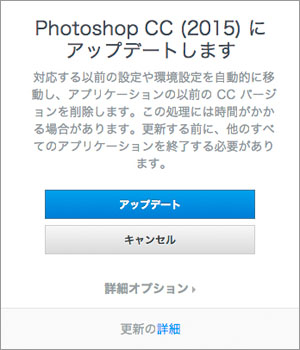 あらかじめCreative Cloudデスクトップアプリは最新のものに更新しておこう。ここで、すぐに「アップデート」ボタンをクリックしてしまうと以前のバージョンは削除されてしまう。
あらかじめCreative Cloudデスクトップアプリは最新のものに更新しておこう。ここで、すぐに「アップデート」ボタンをクリックしてしまうと以前のバージョンは削除されてしまう。
 まず、下の詳細オプションを開こう。そこには「以前のバージョンは削除する」という項目があり、デフォルトでチェックが入っている。
まず、下の詳細オプションを開こう。そこには「以前のバージョンは削除する」という項目があり、デフォルトでチェックが入っている。
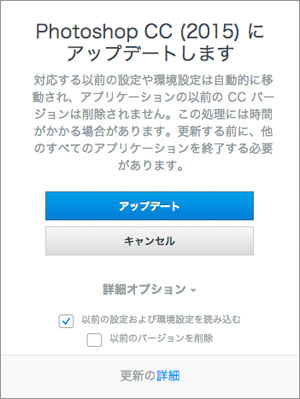 旧バージョンも残したい場合は「以前のバージョンは削除する」のチェックをはずしてから「アップデート」しよう。
旧バージョンも残したい場合は「以前のバージョンは削除する」のチェックをはずしてから「アップデート」しよう。
実は筆者もうっかり旧バージョンを削除してしまった口だ。もちろん後から古いバージョンを再インストールすることは可能だが、その場所がわかりにくくて戸惑った。
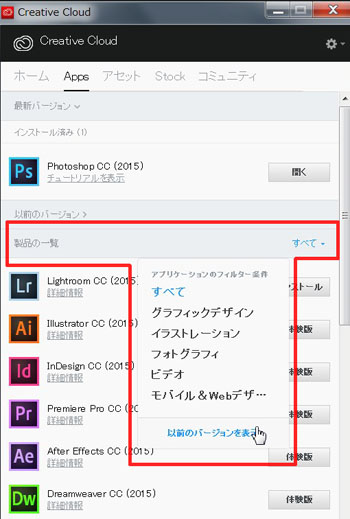 製品一覧の右にあるボタンから一番下にある「以前のバージョンを表示」を選ぶ。
製品一覧の右にあるボタンから一番下にある「以前のバージョンを表示」を選ぶ。
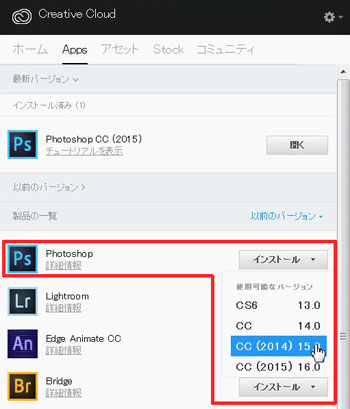 Photoshopのアイコンの右、「インストール」ボタンをクリックするとポップアップメニューが現れ、以前のバージョンを選択することができる。
Photoshopのアイコンの右、「インストール」ボタンをクリックするとポップアップメニューが現れ、以前のバージョンを選択することができる。
必要システム構成の変移を振り返ると、CS6からCCに移行した時点でWindowsはXPを、Macは10.6以下を切り捨てたのだが、その後CCからCC(2014)まではWindowsは7以上、Macは10.7以上は変わらなかった。今回のCC(2015)ではWindowsは7以上に変りはないものの、Macが10.9以上となり、また一つ新しい時代に突入した感がある。
つまり、いつの時代もそうだが、最新のシステムで使ってこそ最高のパフォーマンスを発揮するということに変わりはないようだ。
- 必要システム構成に関しての詳細はこちら
https://helpx.adobe.com/jp/photoshop/system-requirements.html
Camera Rawの必要システム要件
Photoshop CC(2015)で快適なパフォーマンスを発揮するためには、実はもう一つの必要条件がある。今回のアップデートから、Camera RawでもGPUアクセラレーションが利用できるようになったのだが、その条件としてVRAM1GB以上、OpenGL3.3以降が必要になったのだ。
- アップル製品のGPUに関しては、このページが詳しい。
https://support.apple.com/ja-jp/HT204349
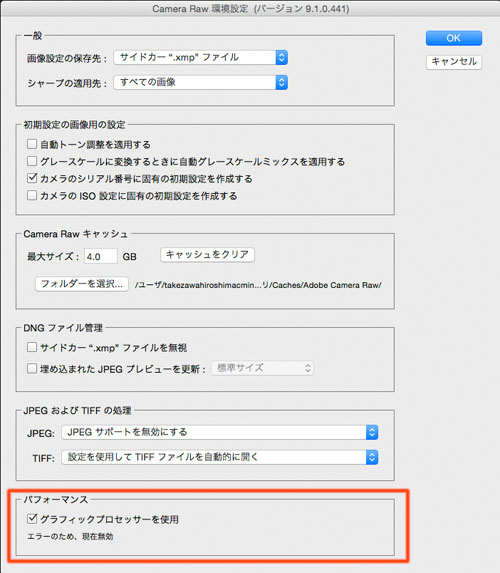 Camera Raw環境設定を開き、一番下の項目を確認。「グラフィックプロセッサーを使用」にチェックを入れても、VRAMの容量が足りない場合、もしくは対応していない場合はエラーになる(エラーの場合は、Camera RawでのGPUアクセラレーションが利用できない)。
Camera Raw環境設定を開き、一番下の項目を確認。「グラフィックプロセッサーを使用」にチェックを入れても、VRAMの容量が足りない場合、もしくは対応していない場合はエラーになる(エラーの場合は、Camera RawでのGPUアクセラレーションが利用できない)。
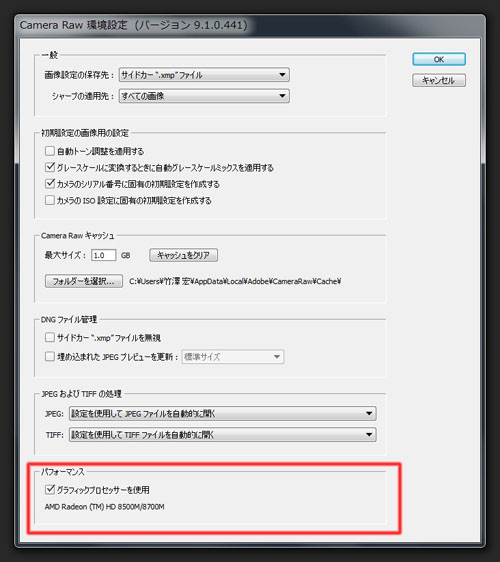 有効になっている場合は、グラフィックカードの名称などが表記される。
有効になっている場合は、グラフィックカードの名称などが表記される。
ドライバーが合わないと、VRAMが1GB以上あってもエラーになるケースがあり、公式サイトでもトラブルシューティングが紹介されている。
- Camera Raw GPU FAQ
https://helpx.adobe.com/jp/photoshop/kb/acr-gpu-faq.html
実は今回、手持ちのMacではCamera RawのGPUアクセラレーションが使えなかったので、HP(日本ヒューレット・パッカード)から14インチUltrabook、HP ZBook 14 Mobile Workstationをお借りして検証作業をすることにした。しかし、このZBook 14でも、当初この項目でやはりエラーが出て、製造元から最新ドライバーをインストールすることで対応できた、という経緯がある。まったく新しい機能なので、スペックは満たしていてもグラフィックカードとの相性もあるようだ。今後、細かいアップデートやバグフィックスで改善されていくことだろう。
HP(ヒューレット・パッカード) ZBook 14 Mobile Workstationについて

主なスペックは…
インテル(R) Core i7-4600U 2.1GHz - 2.7GHz
メモリ 8GB
ストレージ 500GB HDD
グラフィック AMD FirePro M4100 OpenGL4.2
VRAM 1GB
ディスプレイ 14インチワイド(1920×1080)
といった仕様である。モバイル機としての堅牢性と省電力も兼ね備えた高級機である。HPには上位機種としてZBook 14 G2があるが、このZBook 14も十分ハイスペックである。
今回、検証作業用にしばらくお借りすることができた。
Photoshop CC(2015)のアップデートではGPUを利用した処理スピードの改善など、また、新機能ではない部分でもスピードに関する改善が見られるはずなので、次回以降、ベンチマークをとってみたい。その時、スーパーハイスペックなモンスターマシンを使ってしまうと一般ユーザーの環境とかけ離れてしまうし、計測不能な早さだと困るので、これくらいのスペックのマシンのほうがテスト機としては最適だろう。
ということで、これ以降の記事はWindows版のPhotoshop CC (2015)で検証・解説を行なっていく。
新機能の概要
Photoshop CC (2015)で搭載された新機能はデザイナー向けのものが多く、我々フォトグラファーにとってはいわゆるPhotoshopマジックのような新機能は少なかったように思うかもしれない。しかし、処理スピードの向上など実質面でのメリットは大きいはずだ。
それに、フォトグラファー向けの新機能満載だと、それはそれで操作方法を覚えるのが大変だ。
ざっと新機能を書き出してみる(2015年バージョンに先駆けて2014.2で搭載された機能も含む)。
1. アートボード
2. デバイスプレビュー
3. ぼかしギャラリー:ノイズの復元
4. デザインスペース
5. Adobe Stock
6. Creative Cloud ライブラリ
7. アートボード、レイヤー等の書き出し
8. 字形パネル
9. HiDPI/Retina ディスプレイの拡張サポートと UI の整合性
10. Camera Raw:DeHaze(かすみの除去)、HDR、パノラマ
11. Mercury Graphics Engine の強化
12. コンテンツに応じた移動とコンテンツに応じた拡張の強化
13. その他いくつかの変更点、改善点など
フォトグラファーにとって期待の高い新機能は、3.ぼかしギャラリー、10.Camera Rawのかすみの除去、あたりだろうか。それと全くの新機能ではないものの、機能強化という意味では11.12.13.あたりも気になるところ。
デザイナーの立場からすると、1.アートボード、2.デバイスプレビューあたりも今回の目玉だと思う。Webのデザインをする時に、同時にスマホやタブレット向けのレイアウトも考慮しなくてはいけない時代だ。そこで同一キャンパス上に異なるデバイス向けのアートボードを表示したり、それをiPhoneなどiOSデバイス上にプレビューする。デザイナーにとってはかなり役に立つ機能かと思う。
ただ、筆者はデザインワークはしない人なので、デザイン系の新機能に関してはなんの説得力もないので公式サイトなどで確認してほしい。
ぼかしギャラリー(ノイズを復元)
写真をぼかすことに関しては、古くからたくさんのツールが用意されている。「フィルター」の「ぼかし」だけでも11種類、「ぼかしギャラリー」には5種類のツールが用意されている。昔は、銀塩カメラの絞りを開放にして得られるボケには叶わない、デジタルでは再現できない、なんて言われていた時代もあった。
しかし、テクノロジーの進化により細かい設定ができるようになり、デジタルでも自然なボケが作れるようになってきた。つまり、同じ「ぼかし」関連のツールでも、より新しいツールのほうが品質も向上し優れていると言えるだろう。
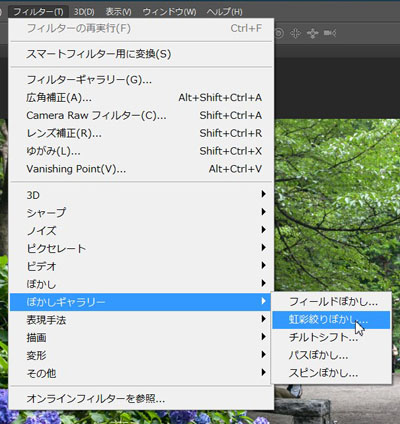 ぼかしギャラリーは比較的新しめのツール。現在、フィールドぼかしなど5種類のぼかしがある。「スピンぼかし」と「パスぼかし」はピクセルを移動し、ブレの効果を出すものだ。
ぼかしギャラリーは比較的新しめのツール。現在、フィールドぼかしなど5種類のぼかしがある。「スピンぼかし」と「パスぼかし」はピクセルを移動し、ブレの効果を出すものだ。
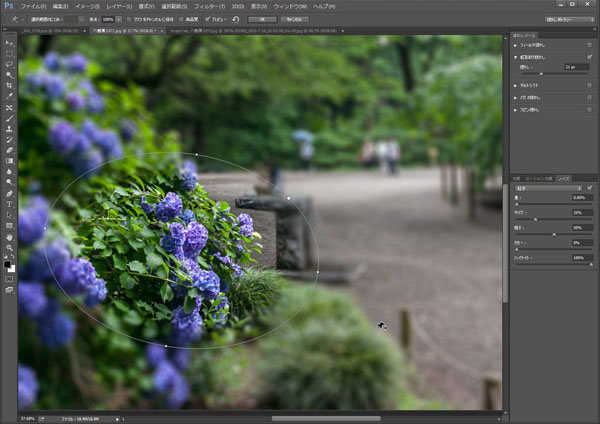
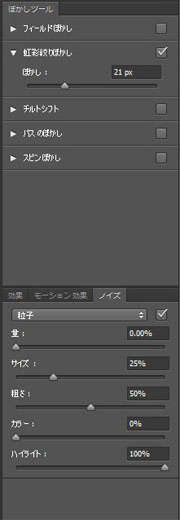
そこに「ぼかしギャラリー」のオプションとして「ノイズ」という項目が加わった。
上の画像が「ぼかしギャラリー」の操作ウィンドウ。右側のツールバー、上でぼかしの種類を選択し、下がオプション選択ツールになる。下のツールバーに新しく「ノイズ」という項目が加わった。

ノイズの種類は3種類。「ガウス」「均等に分布」「粒子」からポップアップで選択する。右側のチェックボックスは、量を適用した後で効果の有無を確認できる。まず、ここにチェックが入っていることを確認しておこう。
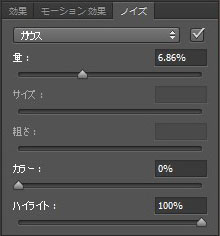
「ガウス」「均等に分布」を選択した時は「サイズ」や「粗さ」を調整できない。「粒子」を選んだ時だけ「サイズ」「粗さ」のスライダーが有効になる。
ちなみに、ノイズを生成する際のアルゴリズムは以下の通り。
- ガウス:
フィルターの「ノイズを加える」→ガウス分布で追加したノイズと同様。 - 均等に分布:
フィルターの「ノイズを加える」→「均等に分布」で追加したノイズと同様。 - 粒子:
Camera Raw の粒子を追加オプションで追加したノイズと同様。
ここでは「粒子」を選択し、量、サイズなどを決めた。実はわかりやすいように多めに適用してあるので、効果がお分かりかと思う。
デジタルで作るボケというのはすごく綺麗にできるのだけれど、なんとなく不自然、ということがある。そんなとき微妙に少しノイズを加える…というのは従来からあるテクニック。フィルターの「ぼかし(レンズ)」にも、オプションでノイズが組み込まれていた。ただ、別工程でマスクを作ってからだったり手間がかかっていたのも事実。
それが、「ぼかしギャラリー」の中に組み込まれ、特に「粒子」はCamera Rawのアルゴリズム(←他に比べて新しい品質が期待できる)を使う点、「サイズ」や「粗さ」も調整できる点が優れている。
微妙にノイズを混ぜることでアナログっぽさが出てくる効果もあるし、逆に多く適用して粗粒子感を出すのもよいだろう。あとはトーンがフラットすぎてトーンジャンプを起こしそうな時も、ノイズを混ぜることで回避できる。
ぼかしギャラリーはスマートフィルターとして適用できるので、あらかじめスマートオブジェクトにしておけば、後で適用量を変更することも簡単にできる。
ぼかしギャラリーの操作ウインドウ内で「ノイズ」の調整ができるようになったことで、作業の効率化がはかれることは間違いない。
まだまだある機能強化
紹介できた新機能が一つだけ? って申し訳ない。インストールに関しての序章が長過ぎたんですね。
今回のアップデートは写真関連の新機能が少ないように思うかもしれないが、機能強化という意味ではそんなことはなくて色々ある。そこで次回は、従来バージョンと比べて速くなっているというツールのベンチマークを取ってみたい。
基礎テクニック+Nik Collectionで魅力度アップ!Lightroom カラー作品を仕上げるRAW現像テクニック
桐生彩希 著
紙版1,800円+税(電子書籍版1,700円+税)
Lightroom CC/6で写真編集力アップ!作品づくりが上達するRAW現像読本
澤村 徹 著
紙版1,800円+税(電子書籍版1,600円+税)
最新機能をプロの視点で徹底検証Adobe Photoshop CC ハンドブック
PDF版を無償公開中
自動編集機能のガイドブックAdobe Photoshop オート機能完全攻略 CS6/CS5/CS4対応版
竹澤宏 著/玄光社 刊
紙版2,200円+税(電子書籍版1,800円+税)
竹澤宏 Hiroshi Takezawa
1983年、フリーのフォトグラファーとして独立。以来30数年、いまだに業界の片隅に生息中。インテリアや物撮りを中心とした広告写真が主だが、雑誌の取材や執筆もこなせるオールラウンダータイプのフォトグラファー。
http://takezawa-lab.com/
https://www.facebook.com/TakezawaHiroshi
- 【フォトグラファー向け】Photoshop CC 2018の新機能
- Photoshop CC 2017リリースの新機能
- 体験レポート:Adobe Stockコントリビューターになってみた
- Photoshop CC 2015:第4回 もっと知りたいフォトグラファーのための新機能
- Photoshop CC 2015:第3回 Camera Raw 9.1の新機能
- Photoshop CC 2015:第2回 Adobe Mercury Graphics Engine機能のベンチマークテスト
- Photoshop CC 2015:フォトグラファーが知っておきたい主な新機能と変更点
- Photoshop CC 2014年リリースの新機能:Camera Raw
- Photoshop CC 2014年リリースの新機能:「コンテンツに応じる」の機能拡張
- Photoshop CC 2014年リリースの新機能:焦点領域
- Photoshop CC 2014年リリース メジャーアップデート
- 遠近法ワープ、3DプリントなどPhotoshop CC v14.2 アップデートの新機能を検証する
- アドビ システムズのシニアエバンジェリスト ジュリアン・コストの最新Photoshopテクニック
- Photoshop CCのその他の注目新機能
- 切り抜きツールとアクション
- Photoshop 13.1アップデートとRetinaディスプレイ対応
- Camera Rawフィルターと32bit HDR
- Camera Rawの進化②「レンズ補正」「スポット修正」
- Camera Rawの進化①「円形フィルター」
- 手ぶれ写真に効果てきめん「ぶれの軽減」
- 「アップサンプリング」の進化 画像拡大時の解像感が高まる
- 精度が高まった「スマートシャープ」
- 新ブランド「Photoshop CC」はどんな変化をもたらすか? ②
- 新ブランド「Photoshop CC」はどんな変化をもたらすか? ①